
Gizlilik, günümüzde özellikle akıllı telefonlarımızı bir şey ve her şey için kullandığımız zaman ve devam eden bir sorundur. Samsung Galaxy S5'in gururlu sahibiyseniz ve tarayıcı geçmişinizi silmeyi veya silmeyi öğrenmek istiyorsanız, size garanti verdik.
Bir kullanıcının internet tarayıcısını silmek veya bir akıllı telefondaki arama geçmişini silmek isteyebileceği birçok farklı neden vardır ve nedenlerinizi bildiğinizden eminiz, bu yüzden Galaxy S5'te nasıl yapacağınızı açıklayacağız.
Okuma: Galaxy S5 vs LG G3
Android'deki tarayıcı geçmişinizi kaldırmaya gelince, burada birkaç farklı senaryo var. Büyük faktörlerden biri, Android için çok sayıda 3. parti tarayıcı olması ve hepsinin biraz farklı ayarları olması. Samsung’un Galaxy S5’inde (veya tüm Galaxy cihazlarında) “İnternet” adında kendi tarayıcıları var ve orası bugün odaklandığımız yer.

Android'i kullandığınızı varsaydığımız Google hesabınıza giriş yaptıysanız, ziyaret ettiğiniz veya aradığınız her web sitesi kaydedilecek ve hatırlanacaktır. Bu, tarihin kapatılmadığı veya gizli bir sekme kullanmıyorsanız, aşağıda daha fazla konuşacağız.
Tarayıcı geçmişinizi ve arama geçmişinizi kaldırmak iki farklı şeydir ve aşağıda temel olarak Samsung Galaxy S5'teki tarayıcı geçmişini nasıl temizleyeceğinizi açıklayacağız. Çocuklarınızın doğum günleri için ne aldıklarını ya da giremediğimiz diğer nedenlerle görmelerini istemiyorsanız, işte bunu nasıl yapacağınız.
Talimatlar
Yukarıda belirttiğimiz gibi, Google Play Store'da kullanıcılar için ve üreticilerden hazır bulunan birden fazla seçenek ve 3. taraf tarayıcı vardır. Google Chrome, aşağıda bahsedildiği gibi, bugünlerde en popüler ve çoğu cihazda bulunur, ancak çoğu Galaxy S5 sahibi, yerleşik tarayıcıyı kullanır. Öyleyse bununla başlayalım.
Web tarayıcısı olan Galaxy S5'teki “İnternet” uygulamasını kullanırken, ekranın sağ üst tarafındaki üç noktalı menü düğmesine dokunun. Bu, aşağıya kaydırıp “ayarlar” ı seçeceğiniz açılır menüyü getirir, ardından “Gizlilik” e gidin.
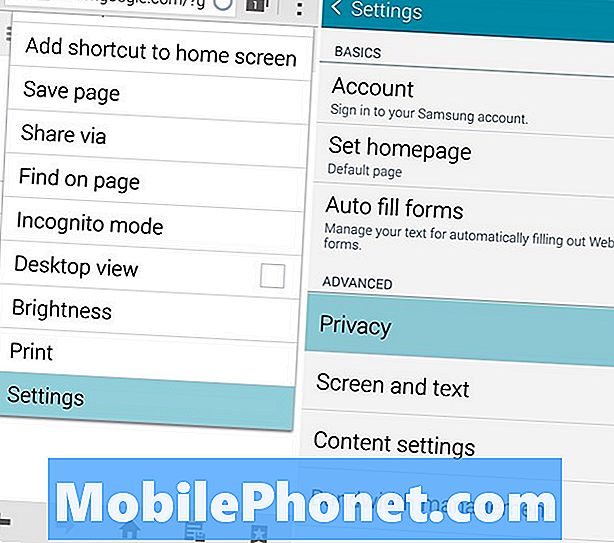
Gizlilik ayarları menüsüne girdikten sonra, cihazdaki kullanıcı gizliliğini özelleştirmek için birkaç seçenek göreceksiniz. Cihazlardan birinin veri ve şifreleri oluşturup hatırlamadığı popüler bir tanesidir. Bunu açık tutuyorum, böylece şifreleri yeniden yazmak zorunda kalmayacağım, fakat aynı zamanda bir kilit ekranı güvenlik önlemim var.
Son seçenek, sizin için aşağıda gösterilen şekilde seçmek isteyeceğiniz seçenektir.
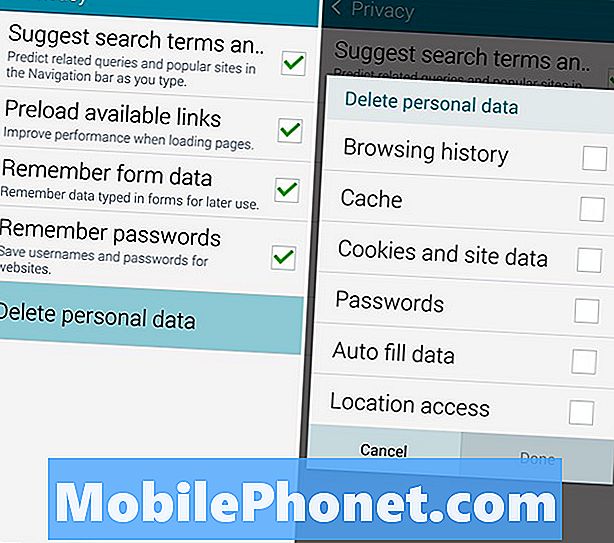
Devam edin ve sizi web tarayıcı geçmişi seçeneklerinin tam listesine götürecek olan “Kişisel Verileri Sil” e dokunun. Buradan tarayıcı geçmişinizi, önbelleğinizi, çerezlerinizi ve site verilerinizi ve hatta otomatik doldurma ve şifre bilgilerinizi silebilirsiniz. Otomatik doldurma, e-posta ve oturum açma bilgilerini hatırladığı için kullanışlıdır, bu nedenle kesinlikle gerekmediğiniz sürece bunu netleştirmeyin.
Çoğu kullanıcı, yukarıda gösterilen ilk üç kutuyu seçerek, daha sonra gerçekte tüm bilgilerinizi kaldırarak tamamlayarak seçim yapabilir. Web’e ne kadar gözattığınıza veya kullanıcının izlerini ne sıklıkta sildiğine bağlı olarak işlem birkaç dakika sürebilir. İstediğinizi seçip, vurulduktan sonra, Galaxy S5 tarayıcı geçmişinizi tamamen temizleyecektir. Gitti ve hepiniz hazırsınız. Yaptığın her neyse, izlerini tamamen gizledin.
Google Chrome için Galaxy S5'teki işlem aslında aynıdır, sadece biraz farklı etiketlenmiştir. Aynı üç noktalı menü düğmesine basın ve “Geçmiş” i seçin, ardından alttaki “Tarama Verilerini Temizle” düğmesine dokunun. Yukarıda gösterildiği gibi benzer bir onay kutusu seçeneğine sahip olacaksınız ve sonsuza dek sildiklerinizi ve ne kalacağını kontrol edebilirsiniz. Chrome'un tek yararı, her şeyi ya da hiçbir şey yerine, tek tek site ziyaretlerini kaldırabilmenizdir, bu nedenle izlerinizi sakladığınız görülmez.
Gizli Mod
Bunun bir sorun haline gelmesini önlemek için, Gizli Mod olarak adlandırılan bir şey kullanabilirsiniz. Galaxy S5 tarayıcısındayken menüye girin ve Gizli Modu etkinleştirin. Bu, tarayıcıyı geçmiş, şifreler, giriş yapma veya yaptığınız hiçbir şeyi hatırlamayacak veya kaydetmeyecek şekilde yapar. Bu sizin en iyi seçiminiz ve birçok kullanıcının göz önünde bulundurması gereken bir şey.
Google Play Store'da bunu varsayılan olarak yapan ve verilerinizi hiçbir zaman, hiçbir zaman hatırlamayacak birden fazla tarayıcı var. Dolphin Zero iyi bir tanesidir ve daha az popüler olan Opera Browser'ın bile tarayıcıda etkinleştirebileceğiniz bir gizlilik modu vardır. Hisse senedi tarayıcısına veya Chrome'a sadık kalacağım, ancak her birinin kendisine.
Akıllı telefonlarımızda yaptığımız şey kendi işimiz, bu yüzden kaydedilmesini ve görülmesini engellemek için yukarıda belirtilen adımları uygulayın. Veya yanlış ellere ya da gözlere düşmesini istemediğiniz her şeyi silin.


